Karantena
U ovm odjeljku prikazuju se sve datoteke u karanteni na klijentskim uređajima. Datoteke treba poslati u karantenu ako ih nije moguće očistiti, ako ih nije sigurno ili preporučljivo izbrisati ili ako ih program tvrtke ESET pogrešno otkriva.
Ne prebacuju se sve prijetnje koje se pronađu na klijentskim uređajima u karantenu. Prijetnje koje se ne stavljaju u karantenu uključuju: •Prijetnje koje se ne mogu ukloniti •Prijetnje koje su sumnjive s obzirom na ponašanje, no nisu prepoznate kao zlonamjerni program, primjerice, PUA |
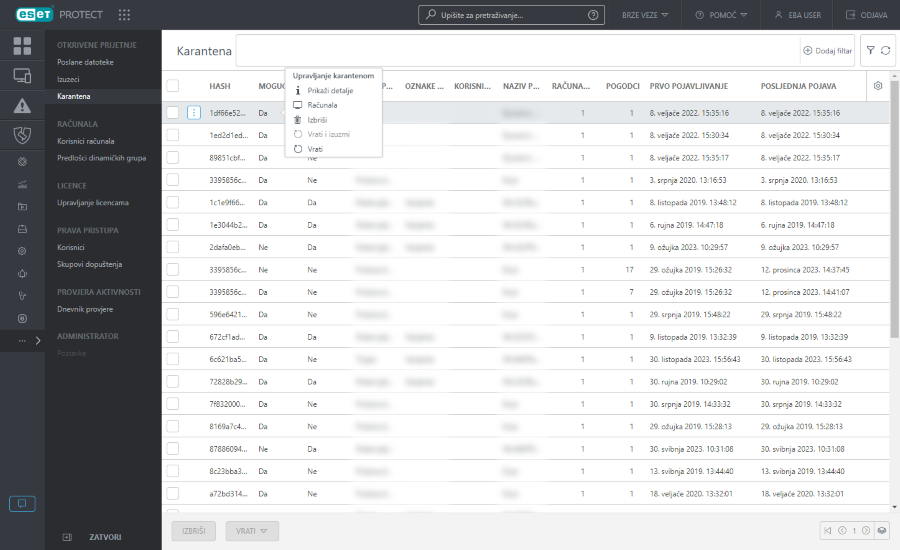
Postoje dva načina za pristupanje karanteni:
•Više > Karantena.
•Pojedinosti računala > Prijetnje i karantena > kartica Karantena.
Ako kliknete stavku u odjeljku Karantena, otvorit ćete izbornik Upravljanje karantenom.
•![]() Prikaži pojedinosti – prikazuje izvorni uređaj, naziv i vrstu prijetnje, naziv objekta s punim putom, hashom, veličinom itd. datoteke.
Prikaži pojedinosti – prikazuje izvorni uređaj, naziv i vrstu prijetnje, naziv objekta s punim putom, hashom, veličinom itd. datoteke.
•![]() Računala – otvara odjeljak Računala s filtriranim uređajima povezanim s datotekom u karanteni.
Računala – otvara odjeljak Računala s filtriranim uređajima povezanim s datotekom u karanteni.
•![]() Izbriši – uklanja datoteku iz karantene i zahvaćeni uređaj.
Izbriši – uklanja datoteku iz karantene i zahvaćeni uređaj.
•![]() Vrati – vraća datoteku na izvornu lokaciju.
Vrati – vraća datoteku na izvornu lokaciju.
•![]() Vrati i izuzmi – vraća datoteku na izvornu lokaciju i izuzima je od skeniranja (sprječava da je ESET-ov program ponovno prijavi).
Vrati i izuzmi – vraća datoteku na izvornu lokaciju i izuzima je od skeniranja (sprječava da je ESET-ov program ponovno prijavi).
•![]() Prenesi – otvara zadatak Prenesi datoteku iz karantene. Ta je radnja dostupna nakon što kliknete Prikaži pojedinosti.
Prenesi – otvara zadatak Prenesi datoteku iz karantene. Ta je radnja dostupna nakon što kliknete Prikaži pojedinosti.
Funkcija Prenesi preporučuje se samo za iskusne korisnike. Ako želite istražiti datoteku u karanteni, možete je prenijeti u zajedničku mapu. |
Prilagodba filtara i izgleda
Možete prilagoditi trenutačni prikaz zaslona web konzole:
•Upravljajte bočnom trakom i glavnom tablicom.
•Dodajte filtre i unaprijed postavljene filtre. Možete upotrijebiti oznake za filtriranje prikazanih stavki.